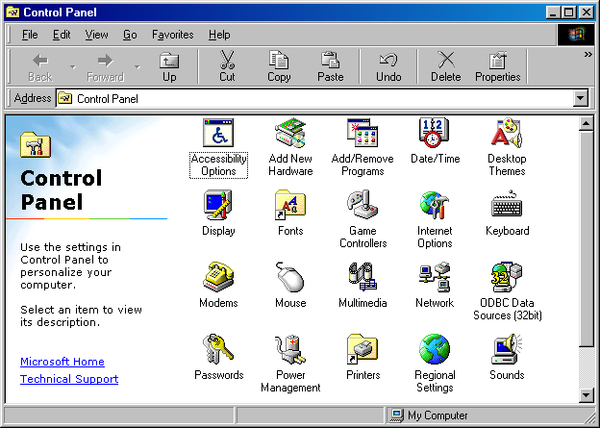Пакет апликација за Мицрософт Оффице довољно је моћан и за посао и за забаву. Можете да креирате табеле, животописе, шаљете е-пошту пријатељима и рођацима и још много тога. Међутим, да ли сте знали да можете да уштедите време током дана када користите Оффице апликације користећи само неколико пречица на тастатури? У овом водичу ћемо погледати неке пречице на тастатури за неке Оффице апликације у систему Виндовс 10..
Пречице на тастатури за Мицрософт Ворд
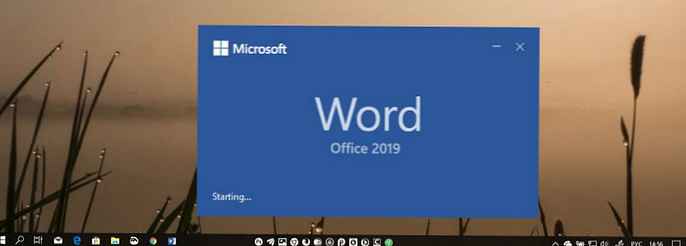
Мицрософт Ворд је можда најчешћа Оффице апликација и има велики број пречица на тастатури. Неке пречице на тастатури варирају од управљања врпцом на врху екрана до уобичајених ствари, као што су смањење величине фонта или поравнавање текста. Погледајте неке од најкориснијих.
Пречица на тастатури
Цтрл + [Смањи величину фонта за 1 бод
Цтрл +] Повећајте величину слова за 1 бод
Цтрл + Схифт + ← Изаберите реч са леве стране
Цтрл + Схифт + → Изаберите реч са десне стране
Алт + Ф Отворите мени датотеке
Алт + Х Отворите картицу Почетна да бисте видели додатне пречице на тастатури и додатне команде тастатуре
Алт + Н Отворите страницу за уметање
Алт + П Отворите картицу Изглед
Ово је само неколико комбинација које смо сматрали корисним. Мицрософт има комплетну листу команди овде.
Пречице на тастатури за Мицрософт Екцел
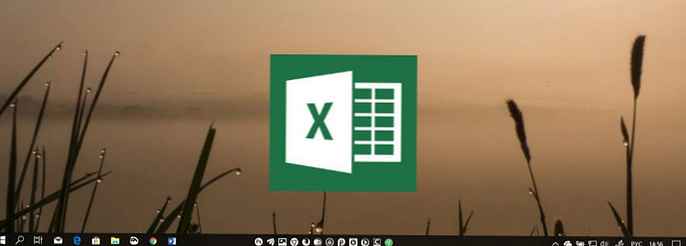
Сада за Мицрософт Екцел. Ова Оффице апликација има сјајне могућности за навигацију, као и за израчунавање бројева и формула. Пречице на тастатури овде ће вам уштедјети време и такође олакшати навигацију по менију. Неке од наших омиљених комбинација у наставку..
Схифт + Таб Идите на претходну ћелију на листу или на претходну опцију у дијалошком оквиру
Цтрл + тастер са стрелицом Пређите на ивицу тренутног подручја података на листу
Цтрл + Енд Идите до последње ћелије на радном листу.
Цтрл + Страница доле Пређите на следећи лист радне свеске
ЦТРЛ + 1 Отворите дијалошки оквир Формат ћелије
Цтрл + Схифт + Дебело црево (:) Унесите тренутно време
Цтрл + тачка са зарезом (;) Унесите тренутни датум
Цтрл + Схифт + знак тилде (~) Примените општи формат броја
Цтрл + Схифт + знак долара ($) Примените облик валуте са два децимална места (негативни бројеви у заградама).
Цтрл + Схифт + знак постотка (%) Примјена формата Постотак без децимала
Цтрл + Схифт + знак броја (#) Примените формат датума са даном, месецем и годином
Цтрл + Схифт + знак (@) Примените формат времена са сатима и минутама, као и АМ или ПМ:
Поново смо навели неколико основних пречица на тастатури за Екцел. Ако тражите детаљну листу, позивамо вас да проверите Мицрософтову листу. овде.
Пречице на тастатури за ПоверПоинт
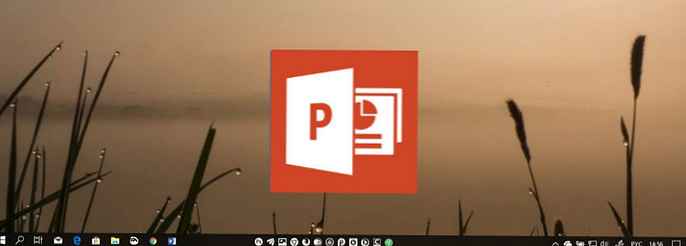
За разлику од Ворд-а или Екцел-а, ПоверПоинт се користи за презентације. То значи да ћете често користити тастатуру за кретање кроз дијапозитиве. Срећом, постоји неколико трикова помоћу којих можете успети, а не изгубити се у презентацији..
Прво репродукујте презентацију Ф5.
С Паузирајте или аутоматски наставите презентацију.
Слиде Нумбер + Ентер Идите на одређени слајд
Цтрл + С Погледајте све слајдове
Цтрл + Т Погледајте траку задатака током презентације:
Алт + Довн / Алт + Уп Повећава / смањује звук у видео снимку током презентације
Ово је само неколико опција које смо сматрали корисним. Овде такође можете посетити Мицрософт веб локацију и видети пуна листа команди за ПоверПоинт.
Пречице на тастатури за Оутлоок

Оутлоок је програм Оффице 365 који садржи доста хитних тастера које могу помоћи да е-пошта буде ефикаснија. Они ће вам омогућити да креирате и пошаљете нову поруку, приложите прилог, пребаците се на разне меније и још много тога. Изабрали смо само неколико пречица за табелу испод..
Наравно, не можемо прикупити све пречице на тастатури у једном посту. Постоји много других комбинација у којима можете уживати. Они укључују основну навигацију, стварање елемената, форматирање текста, претраживање и још много тога. Слободно то проверите на Мицрософт за више информација.
Пречац на тастатури Задатак
Цтрл + Схифт + М Креирајте нову поруку
Алт + С Пошаљите поруку
Алт + Н, А, Ф Налепите датотеку
Алт + Х, Р, П Одговори на поруку
Алт + Х, Ф, В Прослеђујте поруку
Цтрл + 1 Пребаците се на преглед поште.
Цтрл + 2 Прелазак на приказ календара
Цтрл + 3 Пребаците се на преглед контаката